首页 > 电脑教程
小兵帮您win10系统音量图标变成竖的后小喇叭不见了的详细步骤
2021-11-10 20:25:53 电脑教程
今天教大家一招关于win10系统音量图标变成竖的后小喇叭不见了的解决方法,近日一些用户反映win10系统音量图标变成竖的后小喇叭不见了这样一个现象,当我们遇到win10系统音量图标变成竖的后小喇叭不见了这种情况该怎么办呢?我们可以 1、首先我们打开桌面,可以看到任务栏右下角的声音图标不见了 2、接着我们打开win10操作中心下面跟随小编脚步看看win10系统音量图标变成竖的后小喇叭不见了详细的解决方法:
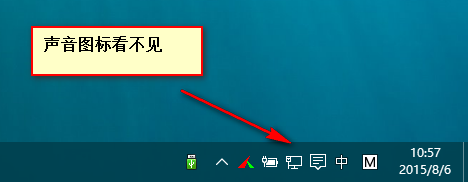
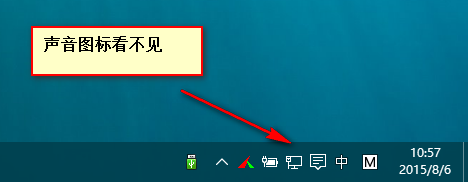
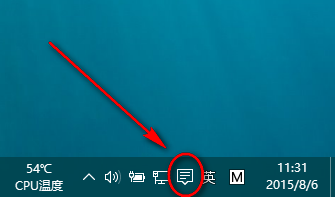
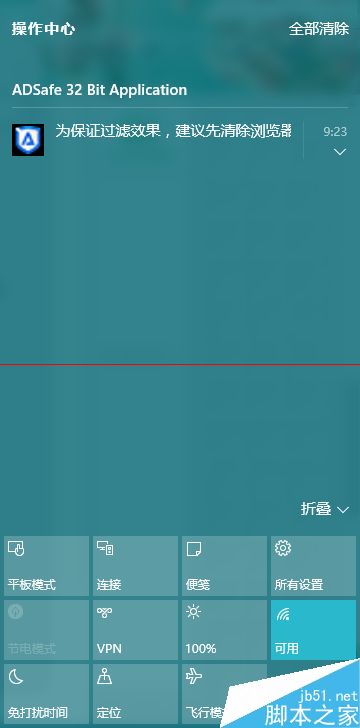
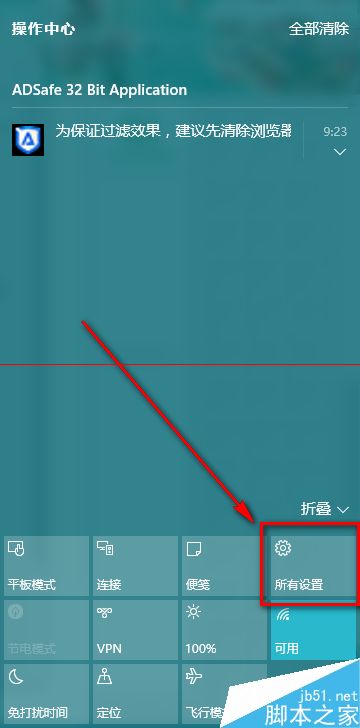
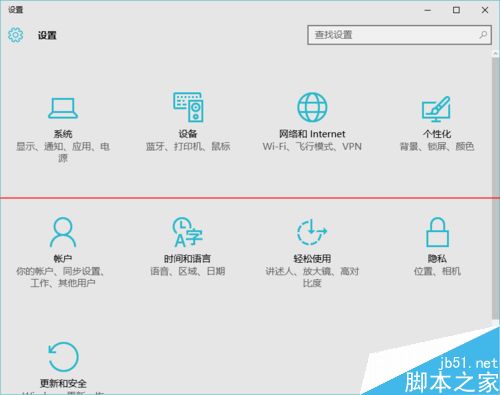
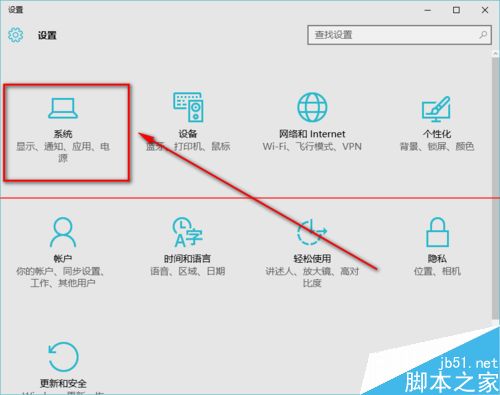
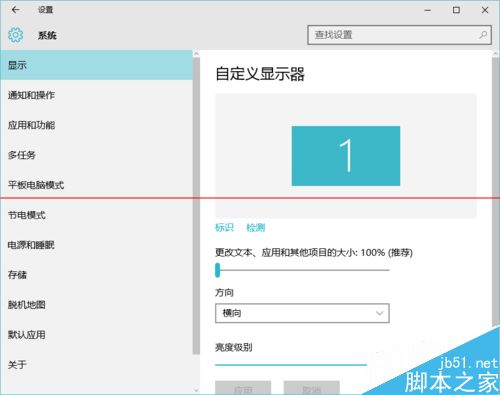
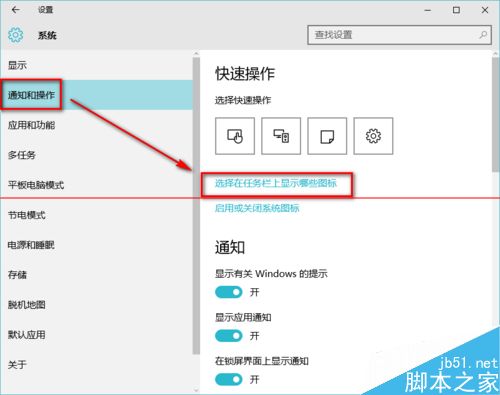
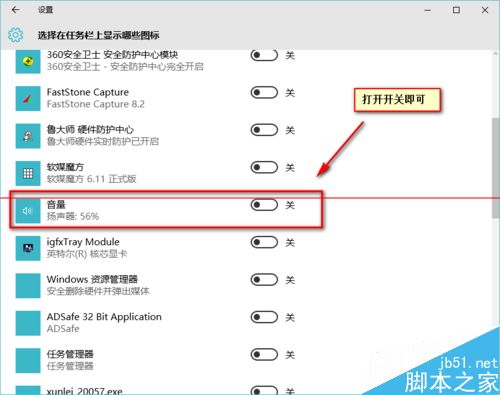
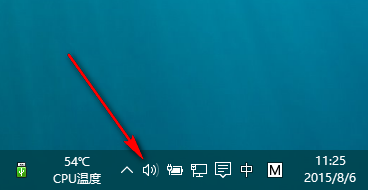
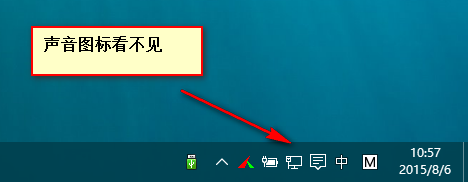
1、首先我们打开桌面,可以看到任务栏右下角的声音图标不见了
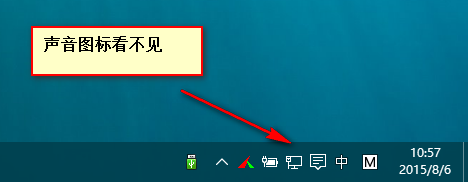
2、接着我们打开win10操作中心
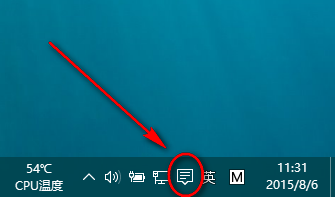
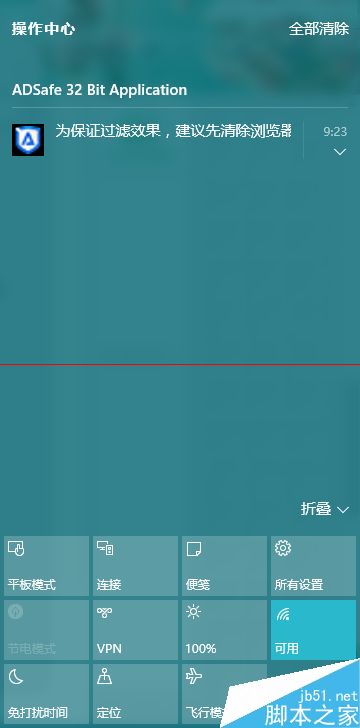
3、在操作中心里打开所有设置
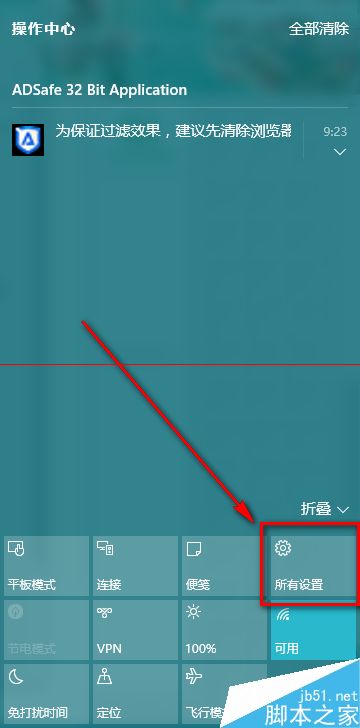
4、弹出如下的窗口
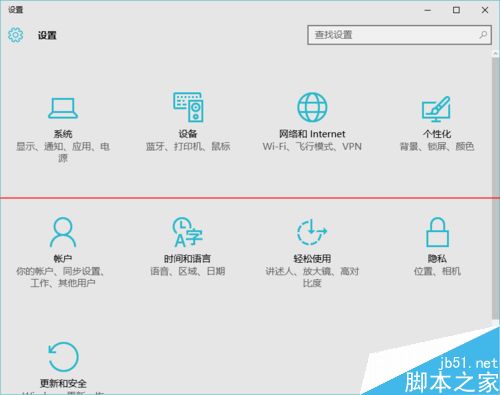
5、在这个窗口这里我们选择系统
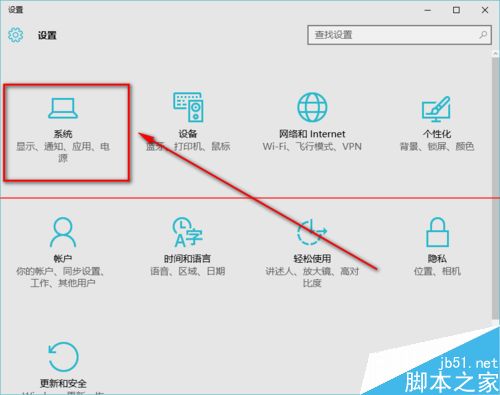
6、点击后弹出如下窗口,在这个窗口中可以看到有众多选项
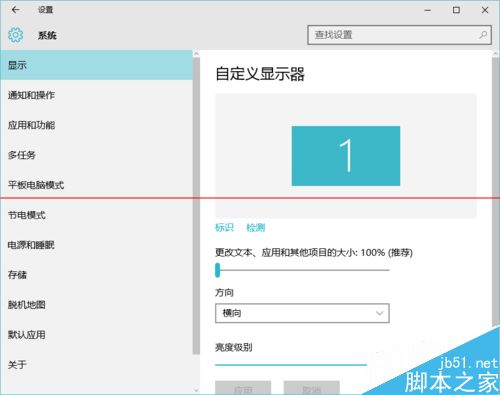
7、在这里我们点击通知和操作——选择在任务栏上显示哪些图标
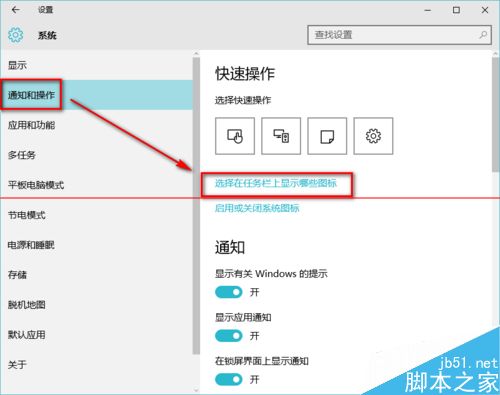
8、弹出下面的窗口,在这个窗口中找到音量选项,将其后面的开关打开即可
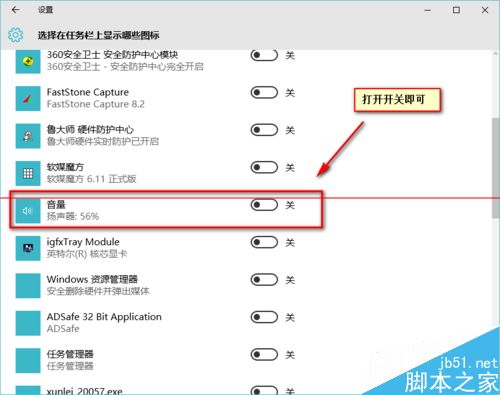
9、我们来看看效果图,声音图标出现了
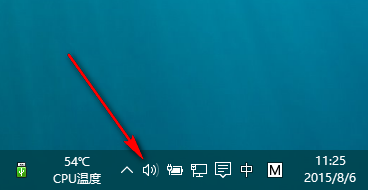
关于win10系统音量图标变成竖的后小喇叭不见了的解决方法就给大家介绍到这边了,大家都会操作了吗?欢迎继续关注,后续会有更多精彩!
相关教程推荐
- 2021-10-15 win7能再还原到win10吗,win10变成win7怎么还原
- 2021-09-30 win7怎么调整屏幕亮度,win7怎么调整屏幕亮度电脑
- 2021-08-31 win7笔记本如何开热点,win7电脑热点怎么开
- 2021-11-08 360如何重装系统win7,360如何重装系统能将32改成
- 2021-10-28 win7未能显示安全选项,win7没有安全模式选项
- 2021-10-11 联想天逸5060装win7,联想天逸310装win7
- 2021-07-25 win7无法禁用触摸板,win7关闭触摸板没有禁用选项
- 2021-07-25 win7卡在欢迎界面转圈,win7欢迎界面一直转圈
- 2021-11-07 gta5一直在载入中win7,win7玩不了gta5
- 2021-09-16 win7一直卡在还原更改,win7一直卡在还原更改怎么
热门教程